Scripts WebSlates et Mesh
WebSlate dans visual Scripting
Avec Visual Scripting, les développeurs peuvent implémenter des fonctionnalités et un comportement WebSlate sans avoir besoin de taper du code. Au lieu de cela, une interface visuelle basée sur des nœuds est fournie, ce qui permet aux utilisateurs de définir et de connecter différentes actions et événements dans une scène. Certains développeurs constatent que cela peut simplifier le processus d’ajout d’interactivité et de comportement.
Pour activer le script visuel à l’aide de WebSlate, vous devez configurer quelques éléments.
Accédez à Modifier les>paramètres du projet.
Dans la liste de gauche, sélectionnez Visual Scripting.
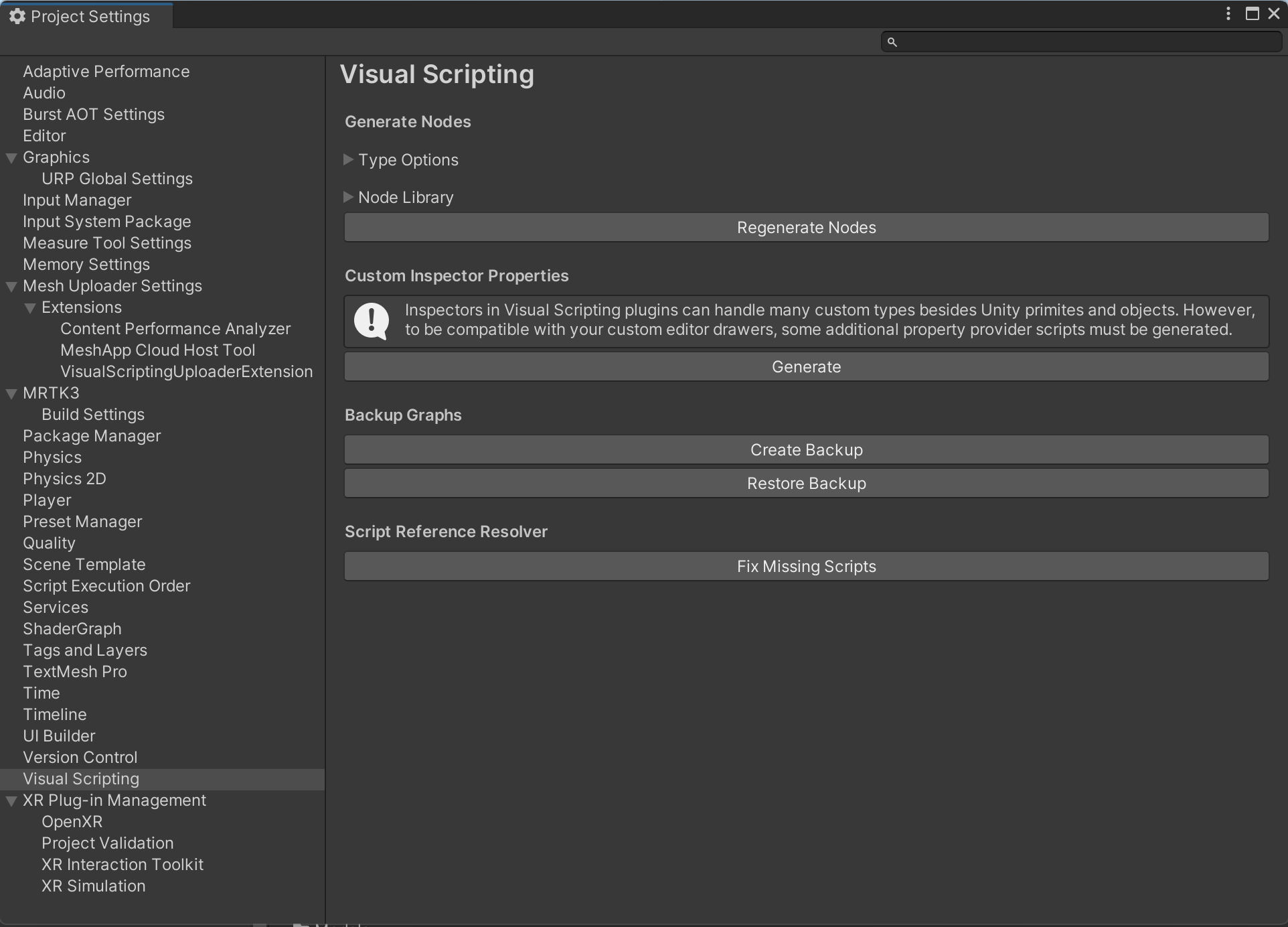
Développez la bibliothèque de nœuds. Cette opération affiche la liste d’assemblys.
En bas de la liste des assemblys à droite, cliquez sur le bouton Ajouter (+). Cela ajoute un nouvel élément à la liste qui affiche « (Aucun assembly) ».
Cliquez sur la nouvelle entrée d’assembly, puis dans le champ De recherche, tapez « Webslate ». Cela réduit la liste à Microsoft.Mesh.WebSlate. Sélectionnez cet élément pour l’ajouter à la liste d’assemblys.
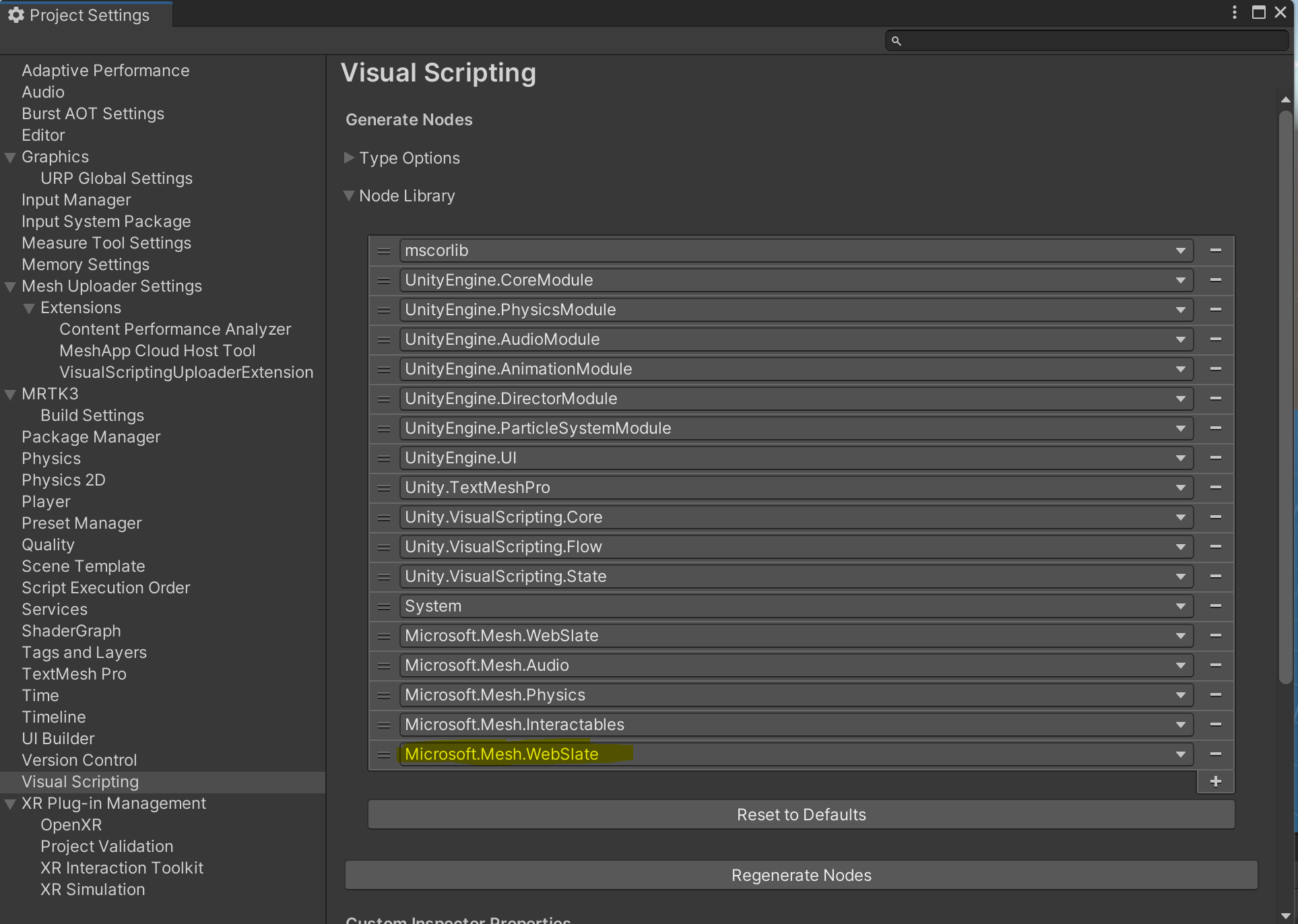
Visual Scripting ajoute Microsoft.Mesh.WebSlate et ses nœuds à la bibliothèque de nœuds. Pour utiliser les nœuds de votre projet, sélectionnez le bouton Régénérer les nœuds .
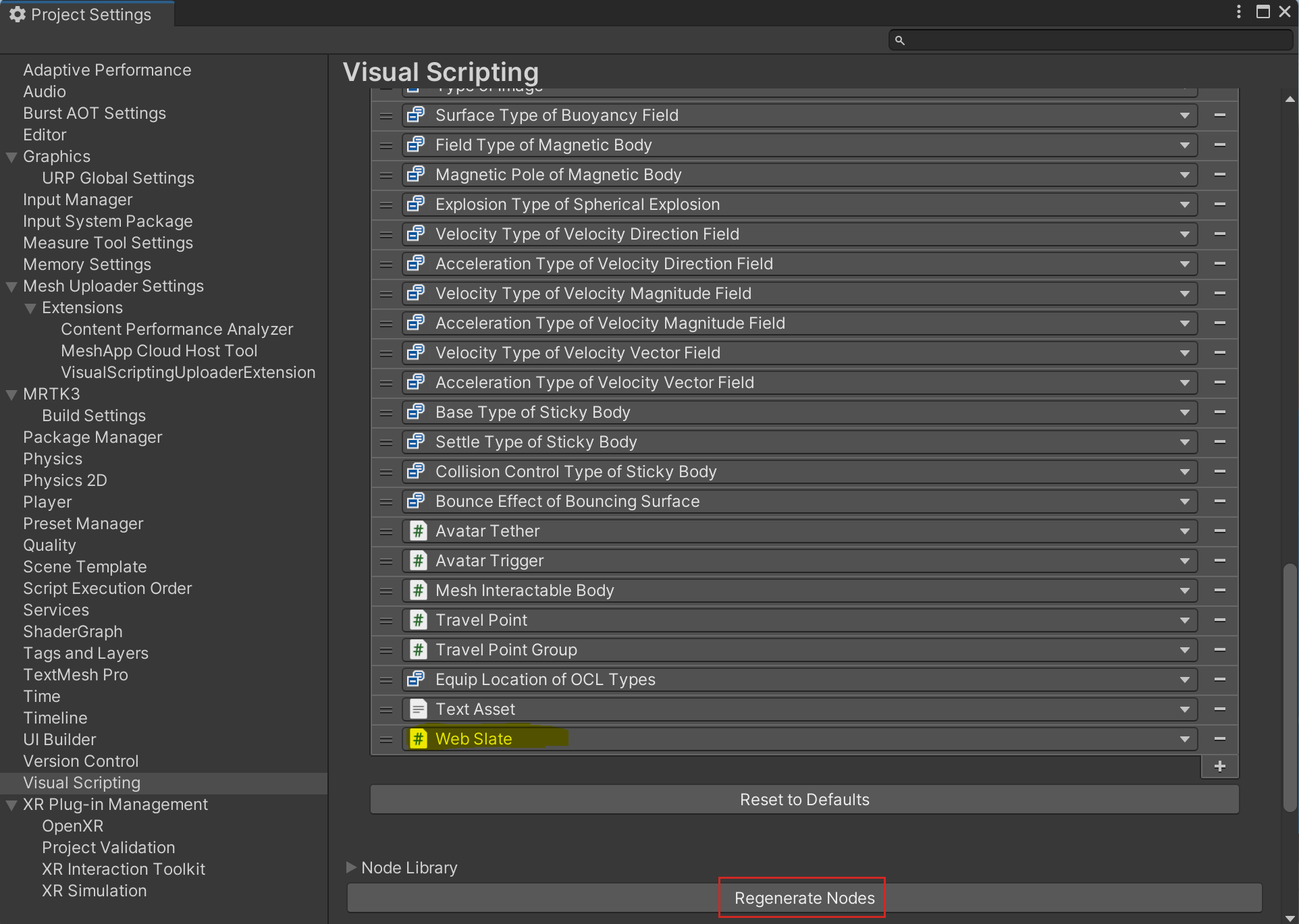
URL de chargement
Les développeurs peuvent désormais modifier dynamiquement le contenu web en temps réel en chargeant de nouvelles URL via Visual Scripting. Cette fonctionnalité étend l’étendue de différentes applications, notamment la modification du contenu web en fonction des préférences utilisateur ou la mise à jour en réponse aux données en temps réel.
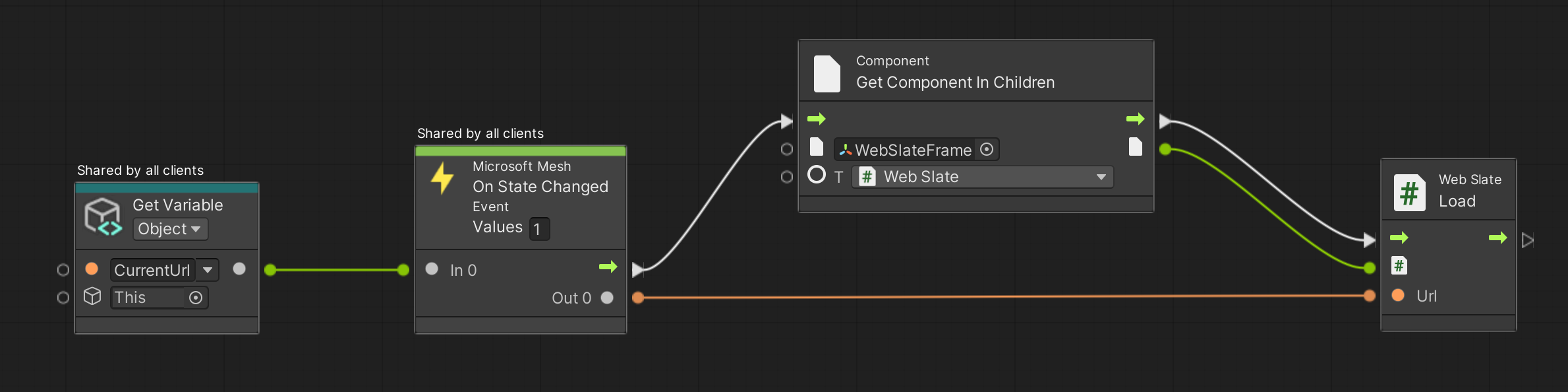
Charger du contenu HTML
Cette nouvelle fonctionnalité dans WebSlate permet aux développeurs de supprimer des fichiers HTML en tant que TextAssets dans la scène Unity avec peu d’effort. Cette intégration simplifie non seulement le flux de travail, mais permet également des commentaires immédiats en mode Play Unity, ce qui améliore la modification et le débogage en temps réel. En outre, il prend en charge le changement de contenu dynamique, offrant une flexibilité et une expérience utilisateur plus interactive.
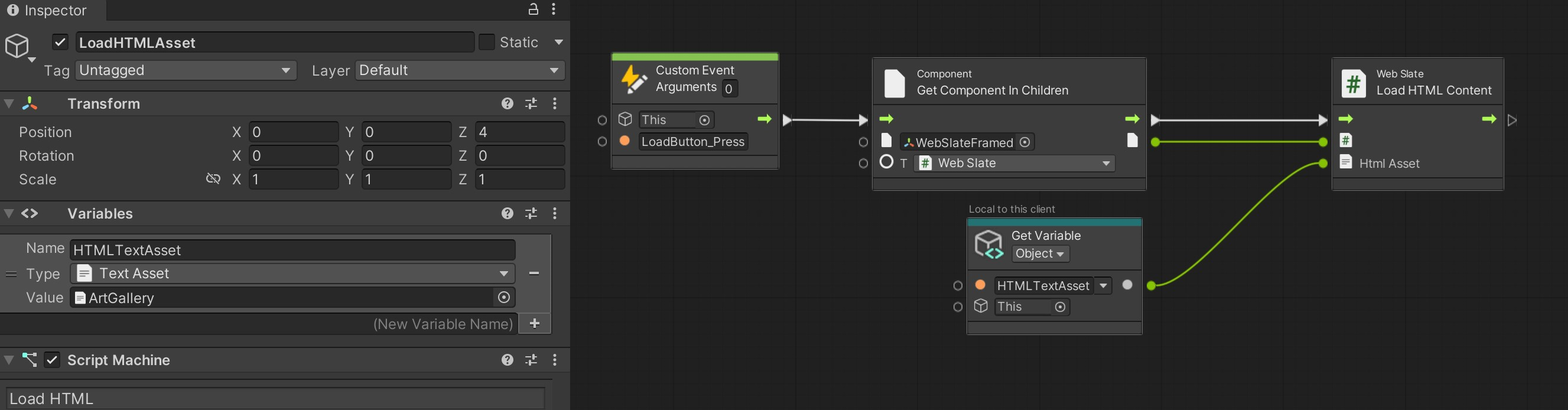
Créez ou réutilisez du code HTML existant pour afficher/interagir dans votre environnement Mesh : si vous ne souhaitez pas héberger de contenu HTML ou que vous disposez de fichiers hors connexion sécurisés, vous pouvez ajouter du code HTML à l’emplacement et l’inclure dans le cadre de la ressource dans votre scène.
Chargement dynamique au moment de l’exécution : le chargement du code HTML à partir de fichiers permet aux développeurs d’apporter des modifications en temps réel à l’aide de Visual Scripting. Cette fonctionnalité dynamique améliore l’expérience utilisateur.
Boucle de commentaires rapide en mode Play Unity : avec le contenu HTML chargé à partir de fichiers, les développeurs peuvent instantanément voir les effets de leurs modifications lors de l’inf unity Play Mode.
WebSlate dans le script cloud
Les développeurs peuvent également ajouter un WebSlate à des environnements à l’aide de scripts cloud Mesh. Cela signifie qu’un WebSlate peut être parcouru par un script cloud Mesh, puis synchronisé entre les utilisateurs. Par exemple, vous pouvez créer un script cloud Mesh contenant un nœud WebSlate et un ou plusieurs nœuds interagissants. Ensuite, vous pouvez configurer le gestionnaire d’événements Click de votre InteractableNode pour parcourir le WebSlate vers une autre URL. En ajoutant un script cloud Mesh avec WebSlate, vos utilisateurs peuvent mettre à jour le contenu WebSlate de manière interactive.
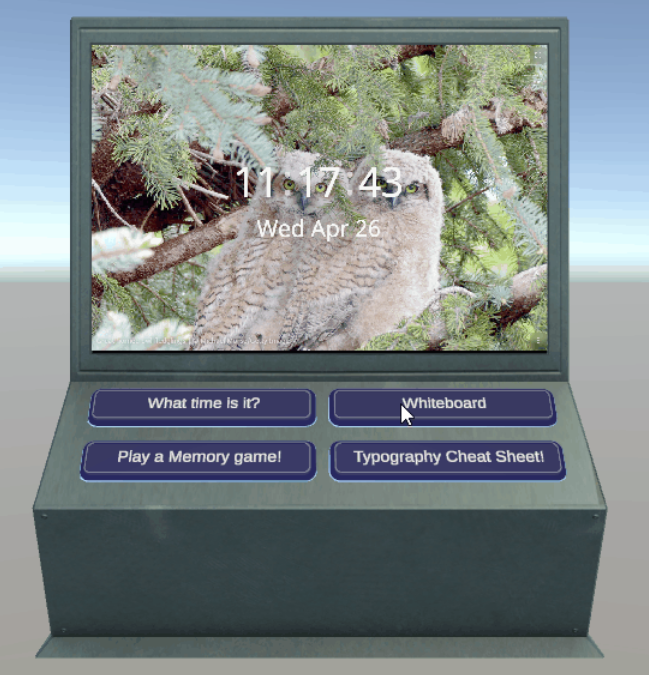
Pour obtenir des conseils supplémentaires sur le nœud WebSlate dans Mesh Apps, consultez la vue d’ensemble des scripts visuels.